قد تتسأل نفسك : ” كيف يمكنني حظر شخص في الفيس بوك ؟ ” او ” كيف يمكن حظر الاشخاص بشكل عام على الفيس بوك” ، ولعل هذه التساؤلات في محلها لما يمثله الفيس بوك حالياً، فهو من أكبر الشبكات الاجتماعية التي تضم ملايين المستخدمين من حول العالم فلقد أصبح الفيس بوك يمثل الحياة بالنسبة للكثير من الأشخاص ونادرا ما تجد شخص لا يمتلك حساب عليه. يتميز الفيس بوك بالكثير من المميزات التي لا يستطيع احد ان ينكرها ولكن كما ان هناك مميزات فهناك أيضا عيوب ومن ضمن هذه العيوب هو وجود اشخاص مزعجين يضايقون باقي المستخدمين لذا اكن لابد من توفر طريقة تخلصنا من هؤلاء المزعجين ولم تهمل فيس بوك هذا الامر وبالفعل زود الكثير من الإجراءات التي تساعد المستخدم على التخلص من المزعجين ومنها حظر المستخدم الذي يسبب لك الازعاج فكيف نقوم باستخدام هذا الاجراء هذا هو ما سنتعرف عليه في هذا الموضوع كما اننا سنتعرف أيضا على بعض الإجراءات التي ستمنع أي شخص غير مرغوب به من الوصول الى حساب نهائيا حتى لو قام باستخدام حساب اخر للتحايل على نظام الحظر فتابعوا معنا.
حظر شخص في الفيس بوك :
هناك طريقتين تمكنك من حظر أي شخص يزعجك وهي كالاتي:
الطريقة الأولى : حظر المستخدم عن طريق الدخول على الحساب الخاص به:
في هذه الطريقة نقوم بالدخول على الحساب الخاص بالمستخدم الذي يزعجنا على فيس بوك وحظرة عن طريق زر الحظر الموجود بحسابه والطريقة كالاتي:
1 [icon type=”arrow-left” size=”20″ float=”none” color=”#4b8bb4″] الدخول على صفحة الحساب الخاص بالشخص الذي يزعجك ثم تقوم بالضغط على الرمز الموضح بالصورة التالية:

2 [icon type=”arrow-left” size=”20″ float=”none” color=”#4b8bb4″] الان نقوم باختيار الخيار (Block) إذا كانت إعدادات حسابنا بالإنجليزية او (حظر) إذا كانت الاعدادات بالعربية.

3 [icon type=”arrow-left” size=”20″ float=”none” color=”#4b8bb4″] الان ستظهر لك نافذة صغير للتأكيد على حظر المستخدم بالإضافة الى بعض المعلومات التي تخبرك انه بمجرد تأكيد الحظر فلن يتمكن الشخص الذي ستحظره من رؤية حساب الفيس بوك الخاص بك او أي تفاعلات تتم من خلال حسابنا للتأكيد الحظر نقوم بالضغط على (Confirm Block) إذا كانت اعدادات اللغة الخاصة بحسابنا بالإنجليزية او (تأكيد الحظر) إذا كانت الاعدادات بالعربية.
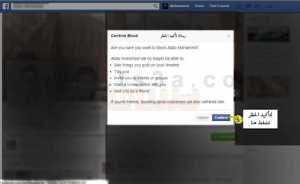
4 [icon type=”arrow-left” size=”20″ float=”none” color=”#4b8bb4″] بعد الانتهاء من الاجراء السابق سوف تظهر لنا نافذة تفيد بنجاح عملية الحظر الذي قمنا بها نقوم بالضغط على (Ok) إذا كانت اعدادات اللغة الخاصة بحسابنا بالإنجليزية او على (موافق) إذا كانت الاعدادات بالعربية وبعد الانتهاء من تلك الخطوة نكون قد تمكنا من عملية الحظر بنجاح.

الطريقة الثانية : حظر المستخدم عن طريق اعدادات الحظر المتوفرة في لوحة التحكم الخاصة بحسابنا :
1 [icon type=”arrow-left” size=”20″ float=”none” color=”#4b8bb4″] نقوم بالدخول على حساب الفيس بوك الخاص بنا ثم نقوم بالضغط على الرمز الموضح بالصورة.
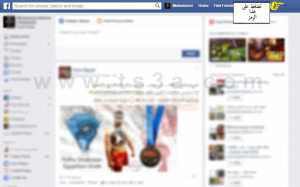
2 [icon type=”arrow-left” size=”20″ float=”none” color=”#4b8bb4″] بعد الضغط على الرمز ستظهر لنا قائمة نقوم باختيار (Settings) إذا كانت اعدادات اللغة الخاصة بحسابنا هي اللغة الإنجليزية او ( إعدادات) إذا كانت الاعدادات بالعربية للدخول الى لوحة التحكم الخاصة بحسابنا.

3 [icon type=”arrow-left” size=”20″ float=”none” color=”#4b8bb4″] بعد الدخول على لوحة التحكم الخاصة بحسابنا على فيس بوك نقوم باختيار (Blocking) او (الحظر) حسب اللغة الخاصة بإعدادات حسابنا على فيس بوك لفتح اعدادات الحظر.

4 [icon type=”arrow-left” size=”20″ float=”none” color=”#4b8bb4″] الان بعد الدخول على اعدادات الحظر سوف نلاحظ وجود مربع نصي فارغ هذه المربع نقوم باستخدامه في ادخال الاسم او البريد الالكتروني الخاص بالشخص الذي نريد حظره.

5 [icon type=”arrow-left” size=”20″ float=”none” color=”#4b8bb4″] بعد ادخال الاسم او البريد الالكتروني الخاص بالشخص الذي نريد حظره نقوم بالضغط على (Block) او (حظر) حسب إعدادات اللغة الخاصة بحسابنا على فيس بوك.

6 [icon type=”arrow-left” size=”20″ float=”none” color=”#4b8bb4″] الان سنلاحظ ظهور نافذة بها حساب الشخص المزعج الذي قمت بإدخال اسمه في مربع الحظر إذا كان الحساب الخاص بالمستخدم صحيحا نقوم بالضغط على (Block) او (حظر) حسب إعدادات اللغة الخاصة بحسابنا على فيس بوك.

7 [icon type=”arrow-left” size=”20″ float=”none” color=”#4b8bb4″] الان ستظهر لك نافذة صغير للتأكيد على حظر المستخدم نقوم بالضغط على (Block) او (حظر) حسب إعدادات اللغة الخاصة بحسابنا على فيس بوك.
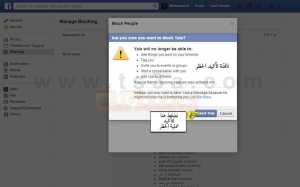
8 [icon type=”arrow-left” size=”20″ float=”none” color=”#4b8bb4″] بعد الانتهاء سوف نلاحظ انه تم إضافة الشخص الى قائمة الحظر الخاصة بنا ويمكننا فك الحظر عن أي مستخدم في أي وقت بمجرد الضغط على (Unblock) او (إزالة الحظر) حسب إعدادات اللغة الخاصة بحسابنا على فيس بوك.
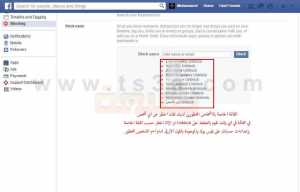
خطوات هامة ستمكنك من تفادي ازعاج أي شخص لا تعرفه :
– أولا: كيفية منع العامة من ارسال طلبات الصداقة لك :
1 [icon type=”arrow-left” size=”20″ float=”none” color=”#4b8bb4″] قم بالذهاب الى لوحة التحكم الخاصة بحسابك ولمعرفة كيفية الدخول الى لوحة التحكم يمكنك مراجعة الخطوة 1,2 الموجودة في الخطوة الثانية لحظر المستخدم. بعد الدخول الى لوحة التحكم نقوم بالضغط على (Privacy) او (الخصوصية) حسب اعدادات اللغة الخاصة بحسابنا على فيس بوك.

2 [icon type=”arrow-left” size=”20″ float=”none” color=”#4b8bb4″] بعد الدخول على اعدادات الخصوصية نقوم باختيار القسم (Who can contact me) إذا كان حسابك باللغة الإنجليزية او (من يستطيع الاتصال بي) إذا كان حسابك باللغة العربية ثم نقوم باختيار الخيار (Who can send you friend requests) والذي يحدد لك من يمكنه ارسال طلبات الصداقة لك نقوم باختيار (Friends of Friends) أصدقاء الأصدقاء فباختيار لهذا الخيار لن يتمكن أحد من ارسال طلبات صداقة لك سوى أصدقاء اصدقائك فقط ام بالنسبة للعامة فلن يتمكنوا من ارسال طلبات صداقة نهائيا.

– ثانيا: كيفية تصفية او فلترة الرسائل المرسلة لك من قبل العامة :
يقصد بتصفية الرسائل هو وضع رسائل الأشخاص الغير موجودين في الأصدقاء بقائمة الرسائل المجهولة ويفيد هذا الخيار بانه لن نرى التفاعلات الخاصة بتلك الرسائل حينما ترسل لنا بل سيتم وضعها في قائمة الرسائل المجهولة لمعرفة كيفية تصفية او فلترة الرسائل نقوم باتباع الخطوات التالية.
1 [icon type=”arrow-left” size=”20″ float=”none” color=”#4b8bb4″] نقوم بالذهاب مرة اخرى الى لوحة التحكم الخاص بحسابنا ثم نقوم بالضغط على (Privacy) او (الخصوصية) حسب اعدادات اللغة الخاصة بحسابنا على فيس بوك.

2 [icon type=”arrow-left” size=”20″ float=”none” color=”#4b8bb4″] نقوم باختيار القسم (Who can contact me) إذا كان حسابك باللغة الإنجليزية او (من يستطيع الاتصال بي) إذا كان حسابك باللغة العربية. ثم نذهب الى الخيار الخاص بتصفية الرسائل (Whose messages do I want filtered into my Inbox) ثم نقوم باختيار ا التصفية الصارمة (Strict Filtering) وبعد اختيار هذا الخيار سيتم تصفية الرسائل التي ترسل لك من قبل الغرباء في ملف اخر دون ان تتلقى أي تنبيه بتلك الرسائل.
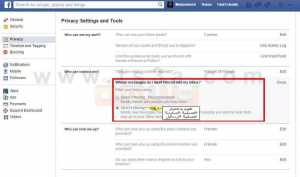
وبهذه الخطوة نكون انتهينا من شرح كيفية حظر أي شخص على فيس بوك ادعوا من الله ان أكون قد وفقت في شرح الخطوات بصورة مبسطة وشيقة لقرائنا الكرام.





